Làm thế nào để lật / đảo ngược thứ tự dữ liệu hàng trong Excel một cách nhanh chóng?
Khi bạn cần đảo ngược hoặc lật thứ tự dữ liệu của một hàng, làm thế nào bạn có thể nhanh chóng hoàn thành việc đó? Thông thường, bạn có thể phải sử dụng mã VBA hoặc các phần bổ trợ Excel khác để làm như vậy, vì Excel không hỗ trợ hoạt động như vậy. Và đây là những điều phức tạp sau đây sẽ giúp bạn nhanh chóng lật hoặc đảo ngược thứ tự dữ liệu hàng trong Excel.
Lật / đảo ngược thứ tự dữ liệu theo chiều ngang trong các hàng với VBA
Lật / đảo ngược thứ tự dữ liệu theo chiều ngang trong các hàng với Kutools cho Excel
 |
 |
 |
 Lật / đảo ngược thứ tự dữ liệu theo chiều ngang trong các hàng với VBA
Lật / đảo ngược thứ tự dữ liệu theo chiều ngang trong các hàng với VBA
Đây là một macro VBA gọn gàng có thể giúp bạn nhanh chóng lật / đảo ngược thứ tự dữ liệu theo hàng ngang.
Bước 1: Nhấn giữ Khác + F11 các phím trong Excel và nó sẽ mở Microsoft Visual Basic cho các ứng dụng cửa sổ.
Bước 2: Nhấp chuột Chèn > Mô-đunvà dán macro sau vào Mô-đuncửa sổ.
Sub FlipRows()
'Updateby20131126
Dim Rng As Range
Dim WorkRng As Range
Dim Arr As Variant
Dim i As Integer, j As Integer, k As Integer
On Error Resume Next
xTitleId = "KutoolsforExcel"
Set WorkRng = Application.Selection
Set WorkRng = Application.InputBox("Range", xTitleId, WorkRng.Address, Type:=8)
Arr = WorkRng.Formula
For i = 1 To UBound(Arr, 1)
k = UBound(Arr, 2)
For j = 1 To UBound(Arr, 2) / 2
xTemp = Arr(i, j)
Arr(i, j) = Arr(i, k)
Arr(i, k) = xTemp
k = k - 1
Next
Next
WorkRng.Formula = Arr
End Sub
Bước 3: Nhấn phím F5 để chạy macro này và một hộp thoại được hiển thị để bạn chọn một phạm vi để làm việc, xem ảnh chụp màn hình:

Bước 4: Ấn Bản OK, bạn có thể xem kết quả như hình dưới đây:
 |
 |
 |
 Lật / đảo ngược thứ tự dữ liệu theo chiều ngang trong các hàng với Kutools cho Excel
Lật / đảo ngược thứ tự dữ liệu theo chiều ngang trong các hàng với Kutools cho Excel
Với Kutools cho Excel'S Phạm vi lật ngang công cụ, bạn có thể lật / đảo ngược thứ tự dữ liệu theo chiều ngang trong các hàng đã chọn một cách nhanh chóng.
Kutools cho Excel bao gồm hơn 300 công cụ Excel tiện dụng. Dùng thử miễn phí không giới hạn trong 30 ngày. Lấy nó ngay.
Bước 1: Chọn hàng mà bạn sẽ lật dữ liệu.
Bước 2: Nhấn vào Kutools > Công cụ chuyển đổi phạm vi > Phạm vi lật ngang, xem ảnh chụp màn hình:
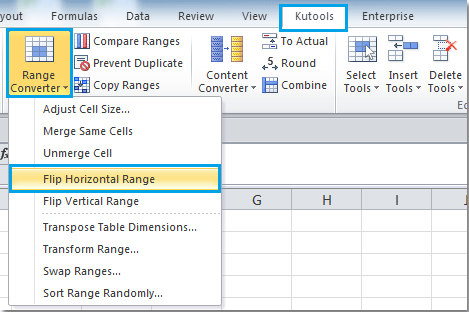
Sau đó, bạn sẽ thấy tất cả thứ tự dữ liệu được đảo ngược trong các hàng đã chọn.
 |
 |
Nhấp chuột Phạm vi lật ngang để biết thêm về tính năng này.
Bài viết liên quan:
Làm thế nào để lật / đảo ngược một cột theo thứ tự dữ liệu theo chiều dọc trong Excel?
Công cụ năng suất văn phòng tốt nhất
Nâng cao kỹ năng Excel của bạn với Kutools for Excel và trải nghiệm hiệu quả hơn bao giờ hết. Kutools for Excel cung cấp hơn 300 tính năng nâng cao để tăng năng suất và tiết kiệm thời gian. Bấm vào đây để có được tính năng bạn cần nhất...

Tab Office mang lại giao diện Tab cho Office và giúp công việc của bạn trở nên dễ dàng hơn nhiều
- Cho phép chỉnh sửa và đọc theo thẻ trong Word, Excel, PowerPoint, Publisher, Access, Visio và Project.
- Mở và tạo nhiều tài liệu trong các tab mới của cùng một cửa sổ, thay vì trong các cửa sổ mới.
- Tăng 50% năng suất của bạn và giảm hàng trăm cú nhấp chuột cho bạn mỗi ngày!

